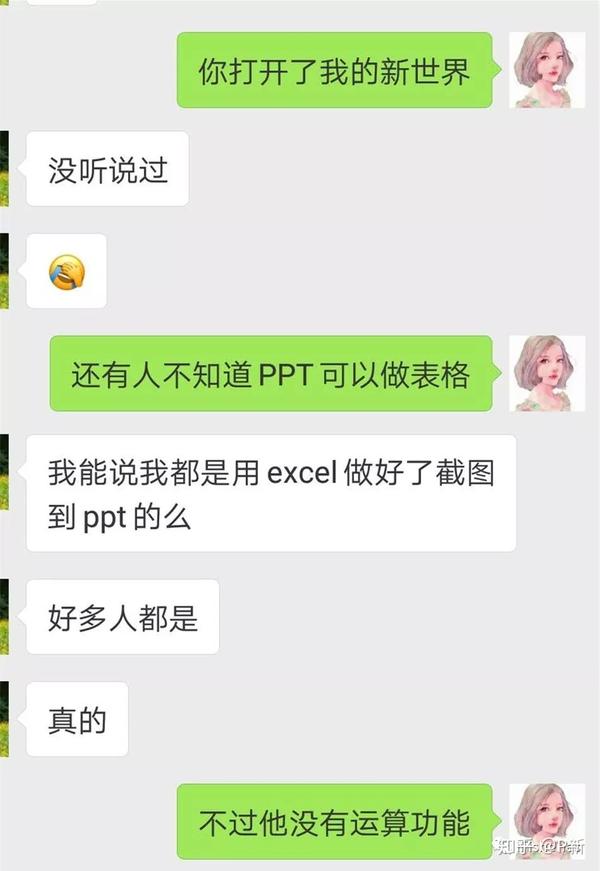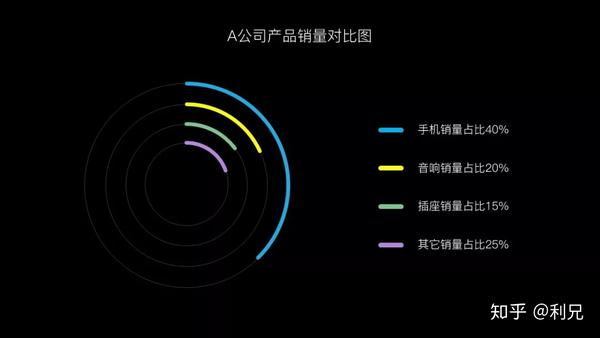- ppt课件的制作:制作PPT课件的几点注意事项
- ppt图表怎么制作:五个并列摆放的液晶显示器PPT模板素材
- ppt图表刻度线怎么设置:蓝色点阵面积图PPT图表下载
- ppt播放快捷键:PowerPoint幻灯片常用快捷键.xlsx 1页VIP
下面的是PPT教程网给你带来的相关内容:
ppt表格线条颜色怎么改:2个方向,美化PPT中的表格
在职场中或者学校学习阶段制作的PPT,表格都是其中有很重戏份的部分。但是很多制作出来的表格型PPT,都不是很好看:
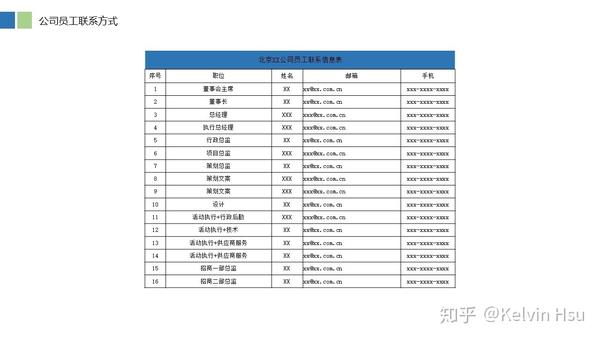
页面空空荡荡,没有任何设计ppt表格线条颜色怎么改,没有任何美感。特别是标题栏那个“土鳖蓝”的颜色,一看就是直接用的里内置的颜色,要多难看有多难看。
那么,什么样的表格型PPT是好看的呢?我们先来看一些例子:

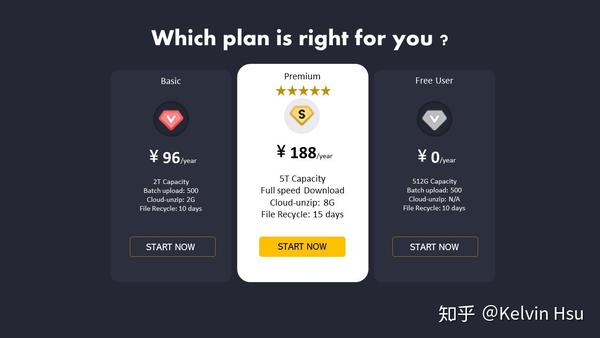
这些效果页面,明显就要高大上许多。既有背景色,也有精到的设计小亮点,充满了设计者的巧思。
看了好的例子,现在我们就来看看如何美化表格。
表格是由横竖相交的单元格构成的,分为横、竖两个方向。所以我们的美化,也可以有横、竖两个方向。这也是本文题目的由来。
表格横向的美化
首先看横向的美化。
还是用文章最开始的那张图:
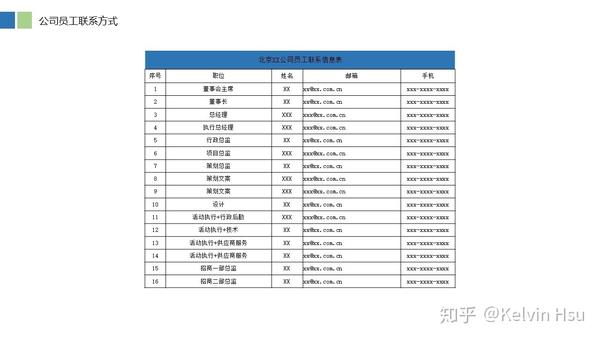
这张图的问题主要有以下几个:
每列的宽度不同;配色太难看,尤其是深色底纹没有配浅色文字,导致可读性较为低下;文字字体用了不适用于屏幕显示的衬线字体;没有突出的重点,缺乏视觉焦点。
我们分别纠正:

首先是宽度问题。用自带的功能即可实现,请看动图的讲解:
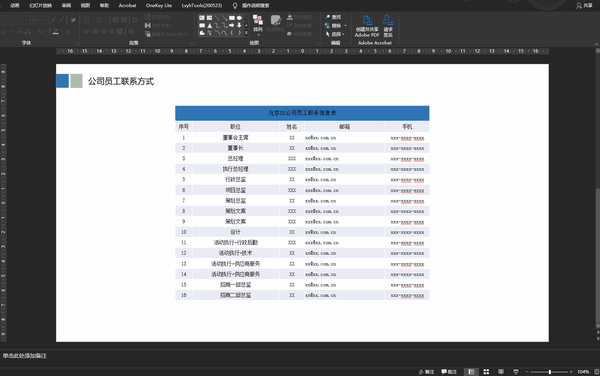
其次是第2、3点:
先取消表格的框线,选中整个表格后,根据下图显示的位置点击进行设置:
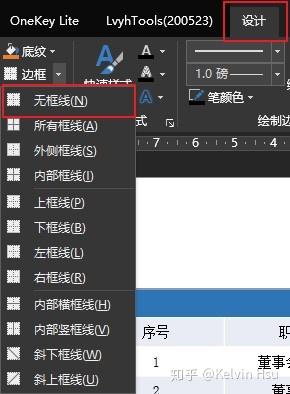
然后设置表头的底色,选择合适的非衬线字体和浅色的文字颜色,效果如下:
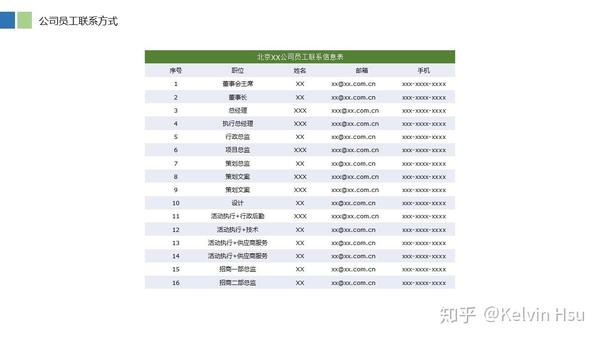
针对第4个问题,我们添加了图标作为强调之用:
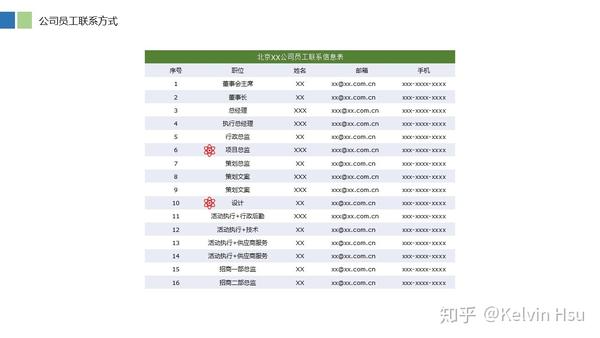
现在,上图这样的效果是不是就比最开始好看很多了?
我们还可以继续优化。如果不想用增加图标来起到强调的作用,该怎么办呢?
可以像下图这样,单独增加某一行的高度,设置该行的底色:
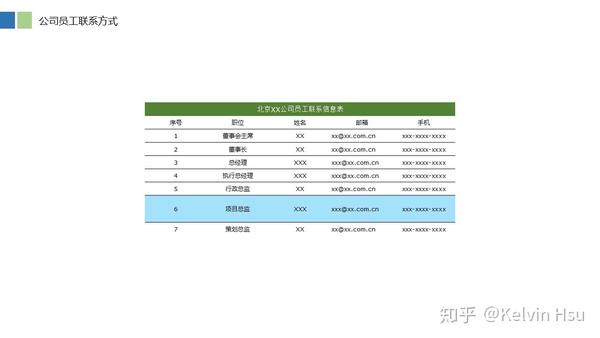
好了,这样就看上去更加的顺眼了。
此时,可以根据自己的需要,添加整体页面的背景,丰富页面的视觉效果。
表格纵向的美化
上面是横向的美化,现在我们再看纵向的美化,还是以一张原始幻灯片为例:

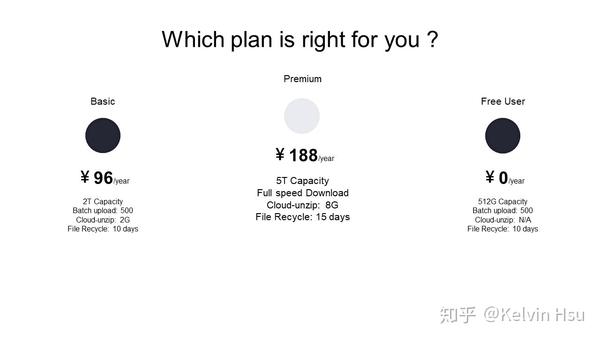
这是一个类似于百度网盘的国外网盘的原始页面。
我的思路是:页面中总共有三个内容群,每个群项目的内容和数量都是一个图标+6行文字,所以我们可以把每个群看作是一个6行1列的表格。
既然我们现在说的是表格纵向的美化,所以把每一个群作为一个整体,分别设置。例如这个案例中客户主推的是中间这个方案,那么我们就把它作为重点来突出;左右两个方案都不是主推,作为平级的项目去设置。
为重点项目和平级项目设置不同的颜色、字体大小,并为整个页面设置背景色,添加相应的小图标作为装饰,效果如下:
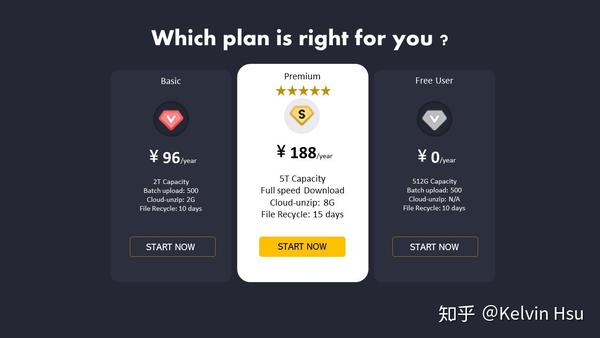
可以看到:
这样的设置,就是非常明显的表格纵向美化了。
这种美化方式,还有一个高大上的名字:数据可视化。
现在表格美化的两个方向都给大家介绍清楚了。如果还想进一步的设置,我们可以从另外的角度出发,如“烘托氛围”:
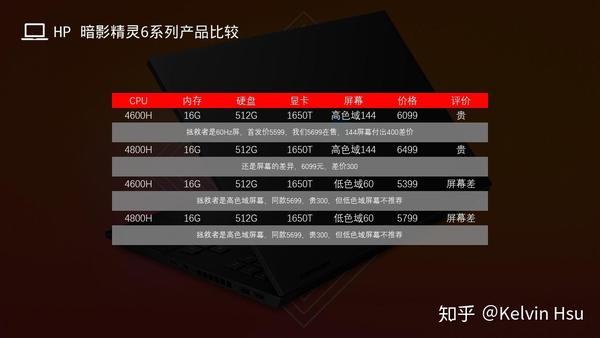
这个表格明显是一个笔记本产品系列的比较和评价页面。除去用上面讲的横向美化技巧进行美化外,我们还可以给它加个背景图,并添加蒙版。
既然是笔记本产品的比较和评价,那么背景和蒙版这样营造出的一种氛围就非常的合适了。
“烘托氛围”其实更接近于PPT中表格能够起到的作用,类似于这样的作用还有不少。由于今天文章已经不算短了,所以我会很快再出一篇有关表格能够起到的作用的文章,详细介绍。
敬请大家期待!
好啦ppt表格线条颜色怎么改:2个方向,美化PPT中的表格,这就是今天的内容啦。如果喜欢的话,不要忘记点赞和关注哟!
奥,对了,还可以关注我的工粽号:“锦乡悦堂”,里面会有更多的PPT教程!

感谢你支持pptjcw.com网,我们将努力持续给你带路更多优秀实用教程!
上一篇:ppt表格样式:万达集团这页PPT,表格内容多到爆炸,我还是修改了8个效果! 下一篇:没有了
郑重声明:本文版权归原作者所有,转载文章仅为传播更多信息之目的,如作者信息标记有误,请第一时间联系我们修改或删除,多谢。